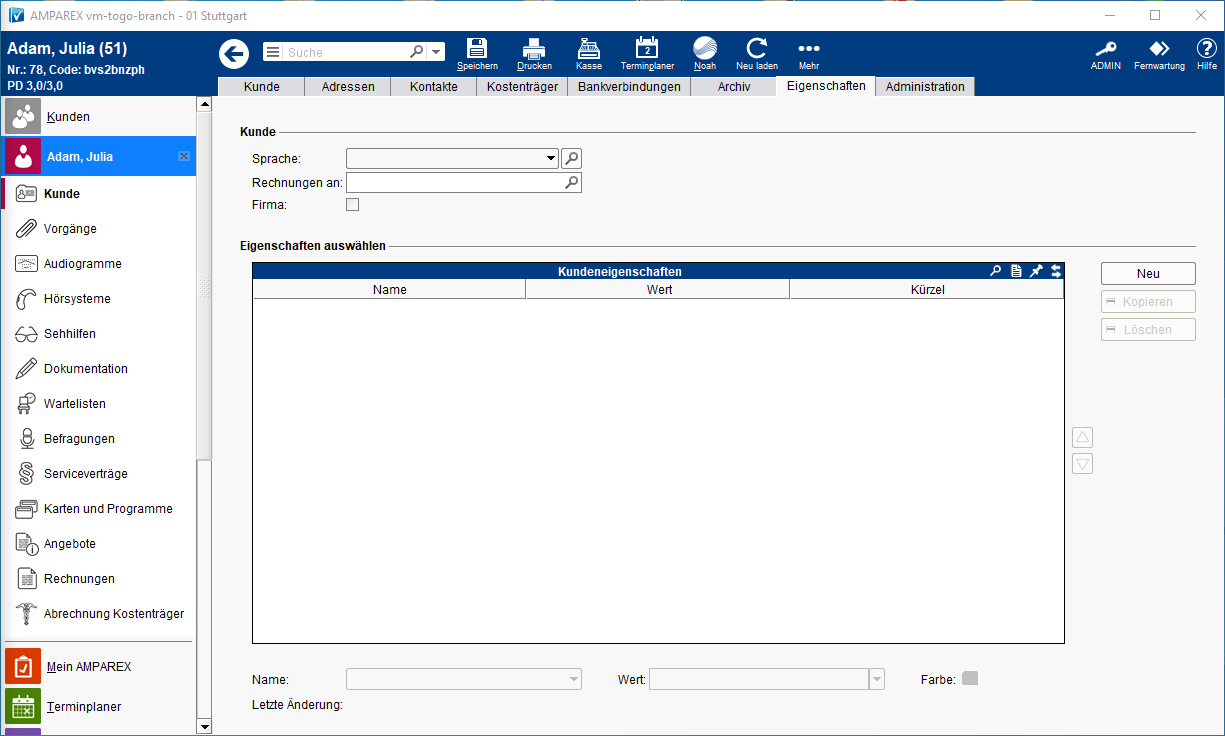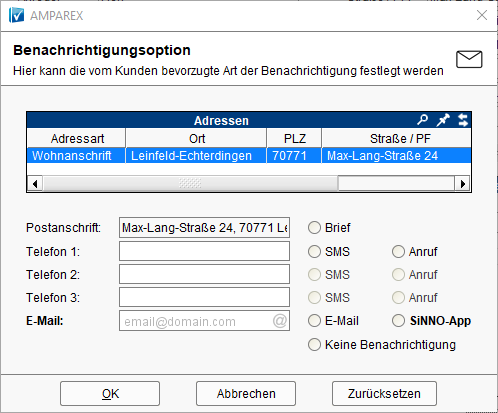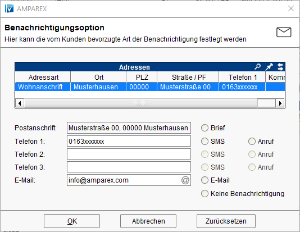In dieser Maske können einem Kunden Eigenschaften zugeordnet werden. Diese werden in den Stammdaten verwaltet und müssen aus der Kategorie 'Kunde' stammen (Stammdaten → Eigenschaften → Kunde). Ist ein Kürzel an der Eigenschaft hinterlegt, wird dieses in der definierten Farbe in der Kundenmaske unterhalb des Notizfeldes angezeigt.
Tipp
Diese Kundeneigenschaften eignen sich besonders zur Festlegung eigener Selektionskriterien. In den Auswertungen, Listen- und Seriendruck kann eine Kundenselektion über diese Eigenschaften erfolgen.
Funktionsleiste
Maskenbeschreibung
Kunde
| Feld | Beschreibung |
|---|---|
| Sprache | Über die Auswahl Sprache legen Sie fest, in welcher Sprache die Dokumente zum Kunden gedruckt werden. Die verschiedenen Sprachen müssen in allen Dokumenten in einem Bereich über Platzhalter eingegeben werden. Verwenden Sie die Klappbox für eine Vorauswahl der häufigsten Sprachen, oder die Lupe für eine vollständige Liste aller Sprachen. Die Sprache des Kunden kann verwendet werden, um mehrsprachige Dokumentvorlagen zu erstellen. |
| Rechnungen an | Abweichend der Adresse(n) des Kunden, kann festgelegt werden, an wen (anderer Kunden-/Firmenname) die Rechnung geschickt werden soll (z. B. es kommen mehrere Mitarbeiter einer Firma zu Ihnen, aber die Rechnung geht an die Firma selber, oder aber der Kunde ist ein Kind und die Rechnung geht an die Eltern). |
| Legen Sie hier fest, ob es sich bei Ihrem Kunden um eine juristische Person (Firma) handelt. Mit dieser Option werden die Felder 'Titel, Vorname, geb. am und Alter' in der Kundenmaske ausgeblendet. Tipp Welcher Typ standardmäßig bei der Neuanlage eines Kunden eingetragen wird, legen Sie in der Filialverwaltung mit der Option 'Neukunden' mit folgendem Typ anlegen fest. |
Eigenschaften auswählen
| Schaltfläche | Beschreibung |
|---|---|
| Legt eine neue Eigenschaft zu dem gewählten Kunden an. |
| Kopiert die zuvor gewählte Eigenschaft aus der Tabelle. |
| Löscht die zuvor markierte Eigenschaft aus der Tabelle. |
| Ändern der Reihenfolge der Eigenschaften. |
| Feld | Beschreibung |
|---|---|
| Name | Wählen Sie hier die gewünschte Eigenschaft aus. Die Kunden-Eigenschaften sind standardmäßig vorhanden und können über → Stammdaten → Eigenschaften mit Werten befüllt werden. Eigenschaft Popup Hinweis Wird diese Eigenschaft ausgewählt, erscheint beim Öffnen des Kunden ein Dialog mit Hinweistext. Dieser ist entweder
|
| Wert | Als Wert wählen Sie den hinterlegten Wert der Eigenschaften aus. Alternativ kann ein Freitext hinterlegt werden. Wichtig In den Auswertungen, zum Beispiel: Seriendruck, kann nur nach in den Stammdaten hinterlegten Werten selektiert werden, nicht nach evtl. selber eingegebenen Freitexten! |
| Farbe | Anzeige der vordefinierten Farbe der Eigenschaft. |